组态管理->“组态画面”Tap页,进行组态画面管理。组态画面是指现场中使用的构成现场监控画面的图形。
本节内容如下:
●导入画面
单击界面上的“导入画面”按钮,弹出打开文件对话框。如下图所示:
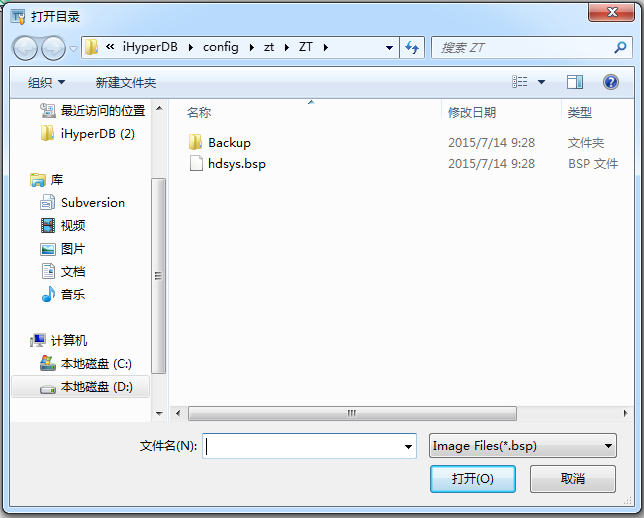
选中需要导入的组态画面(可多选),点击打开按钮,系统管理平台将选中的画面导入至服务端,组态画面主界面上显示这些导入的画面。如下图所示:
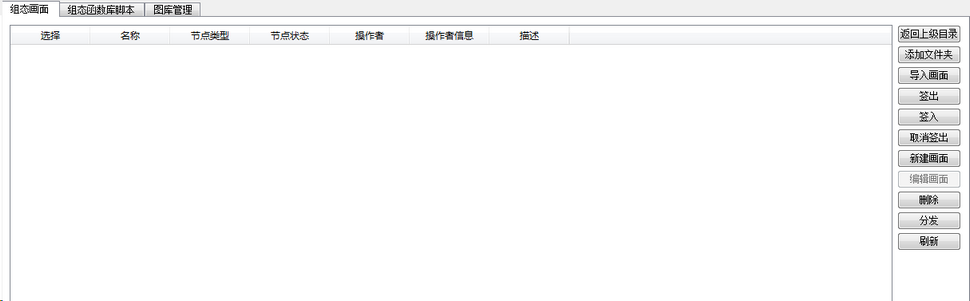

点击列名,可对所有文件、文件夹按字母排序。只允许导入扩展名为“bsp”的文件;
●签出
勾选一个或多个未签出的组态画面,单击“签出”按钮,签出这些组态画面。被签出的组态画面信息中显示状态、操作者、操作者信息。

●签入
勾选一个或多个已签出的组态画面,单击“签入”按钮,将这些组态画面文件变更保存至服务端。签入后,表格中对应的状态、操作者、操作者信息为空。
●取消签出
勾选一个或多个已签出的组态画面,单击“取消签出”按钮,取消客户端对这些组态画面的变更。取消签出后,表格中对应的状态、操作者、操作者信息为空。
●修改画面描述
表格中选中已签出的画面,右键选择“修改”,弹出修改描述界面。输入新的描述,单击确定完成修改。
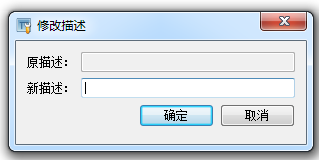
●新建画面
选择“新建画面”,弹出新增的画面
●编辑画面
选中已签出的组态画面,单击“编辑画面”按钮,打开该组态画面进行编辑。
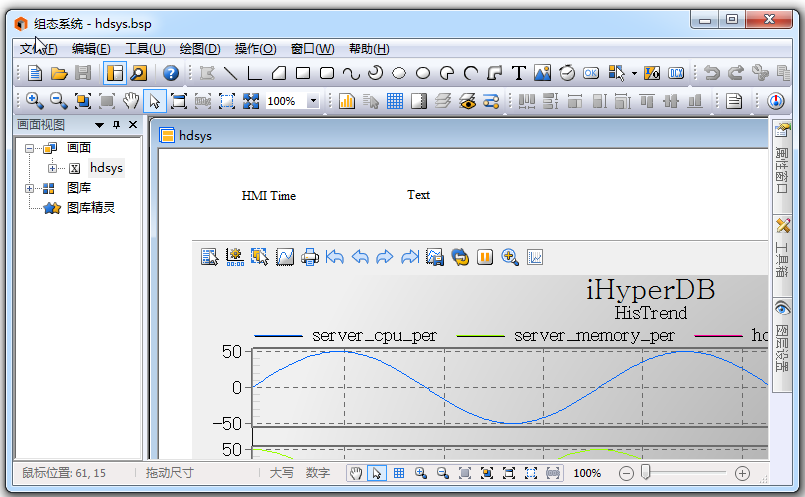
|
如果当前画面正在编辑时,发生了分发画面的操作,会导致这个画面的属性变成了只读,此时,请先从组态画面管理中,取消签出,然后再次签出,这样,画面属性就是可读状态了,在组态编辑态中,这个画面就可以继续保存了。 |
●在组态画面上显示实时数据库tag数据值
1.在组态配置客端运行组态画面编辑
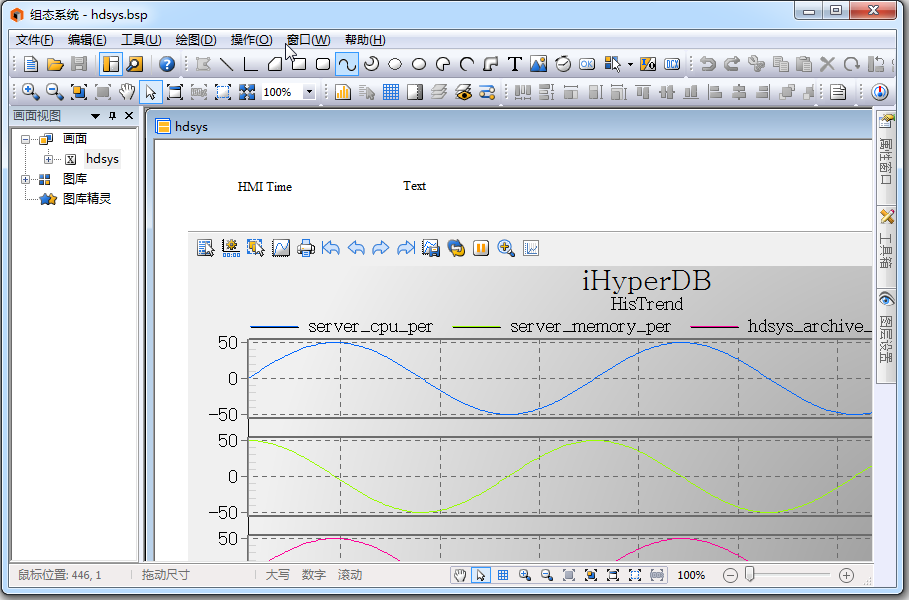
2.在组态画面插入Text文本动画显示实时数据库的快照数据
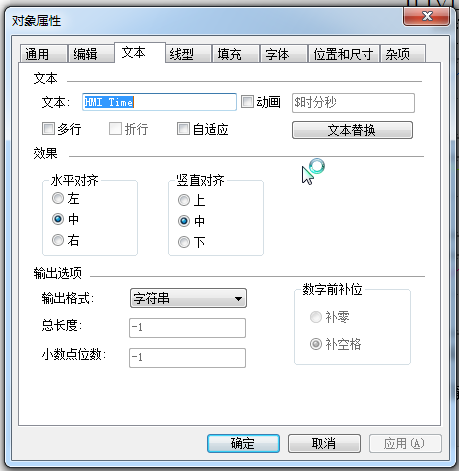
勾选“动画”,双击输入框可选择tag变量. (注:第一次配置时可能出现iCV变量选择界面,这时需要点击界面右上角的“切换数据源”按钮,可进入实时数据库变量选择界面如下)
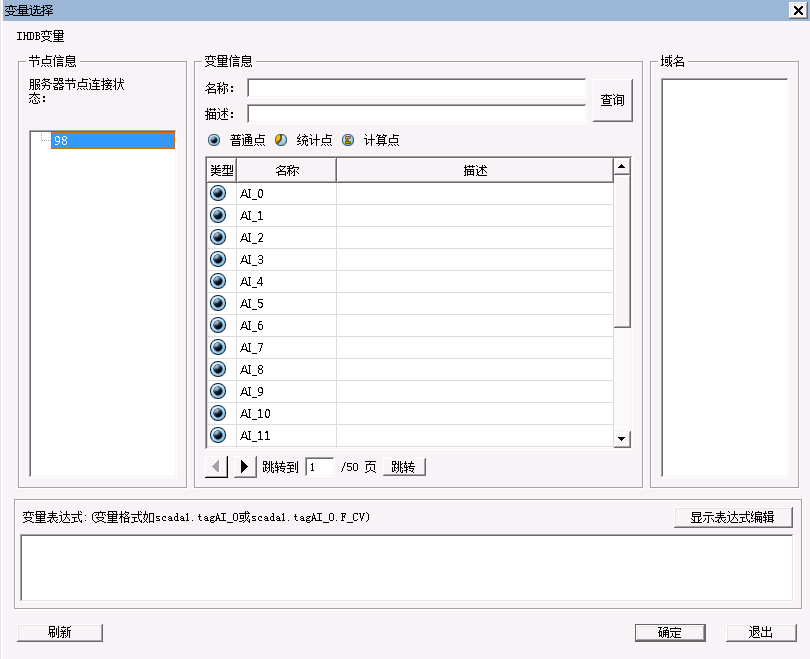
再“确定”,“保存”。
完成画面编辑后,将保存的画面在组态配置客户端签入,然后部署到iHD-HMI客户端,在客户端就可以运行组态画面了。
注意
1)iHD的tag变量只能查看,不能控制或写值。由于iCV界面限制,在组态中展示的tag变量名称有限制,如不能包含"+"、"."、"-"等符号以及min、max等关键字,具体参考iCV用户手册。
2)如果需要使用组态查看iCV数据,需要配置HMI关联对应的SCADA,具体参见iCV配置说明。
3)部署HMI需要有hdccagent启动,查看客户端进程是否存在该进程。
4)如果需要权限控制,iHD-HMI客户端需要在服务端的信任列表添加客户端IP,对应的映射用户需要有读数据权限。
5)先配置实时数据库节点并部署分发到客户端,iWebview的趋势图才能够选点。
●添加文件夹
我们通过文件夹的方式来对组态画面进行分组浏览。单击“添加文件夹”按钮,输入文件夹名称,单击确定,服务端在指定目录下创建该文件夹,组态画面管理主界面上显示已添加的文件夹。
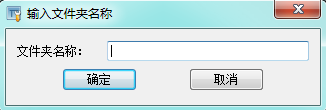
添加的文件夹在表格中浏览,双击文件夹所在行进入该文件夹。
●返回上级目录
浏览文件夹内组态画面时,可点击“返回上级目录”按钮,返回上级目录。
●删除
选中一个或多个文件夹/未签出画面,单击“删除”按钮,从服务端删除这些文件。
分发:请参阅“分发/全部分发”章节。
|
注: 1、画面名称:非空,最大长度255字节; 2、画面描述:可为空,最大长度63字节; 3、文件夹名称:非空,最大长度255字节; |
©2015. All Rights Reserved.